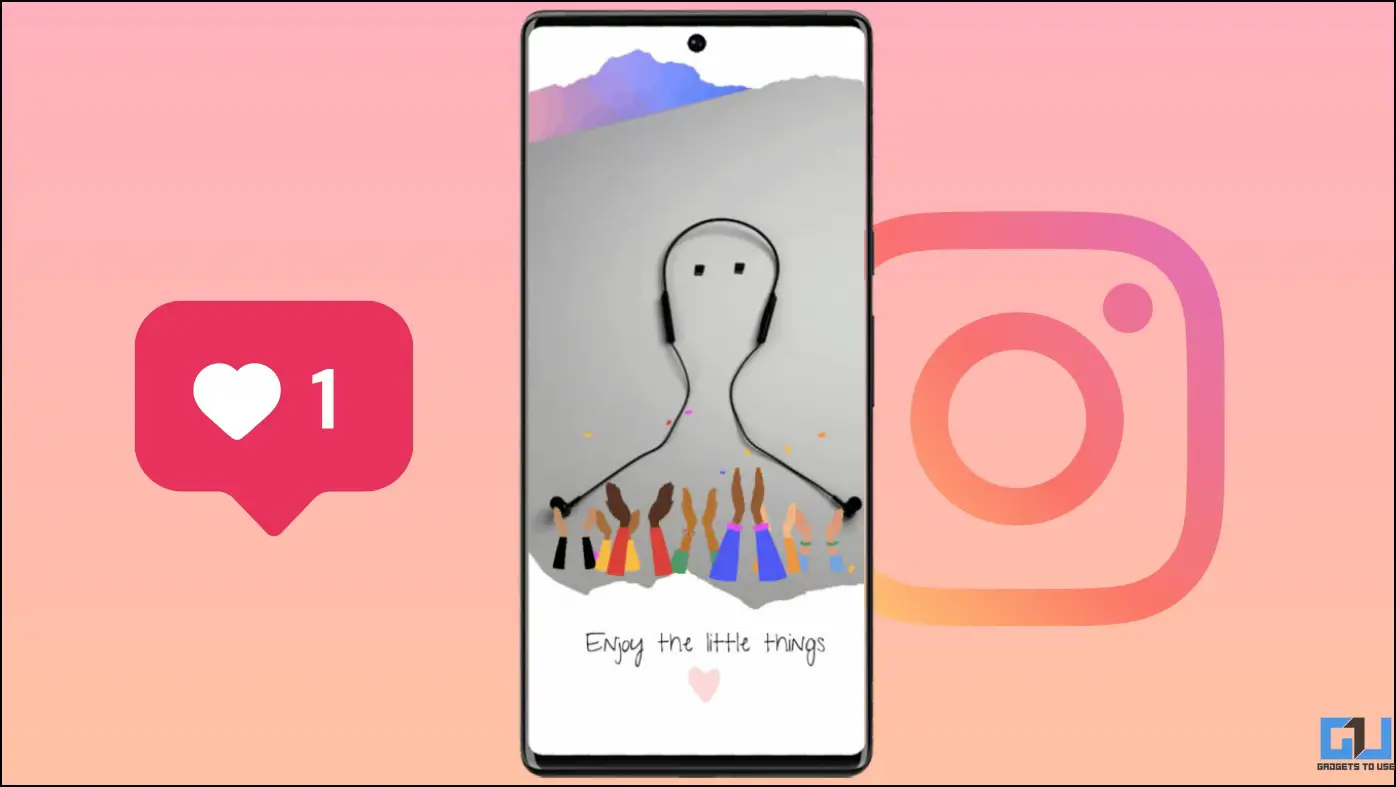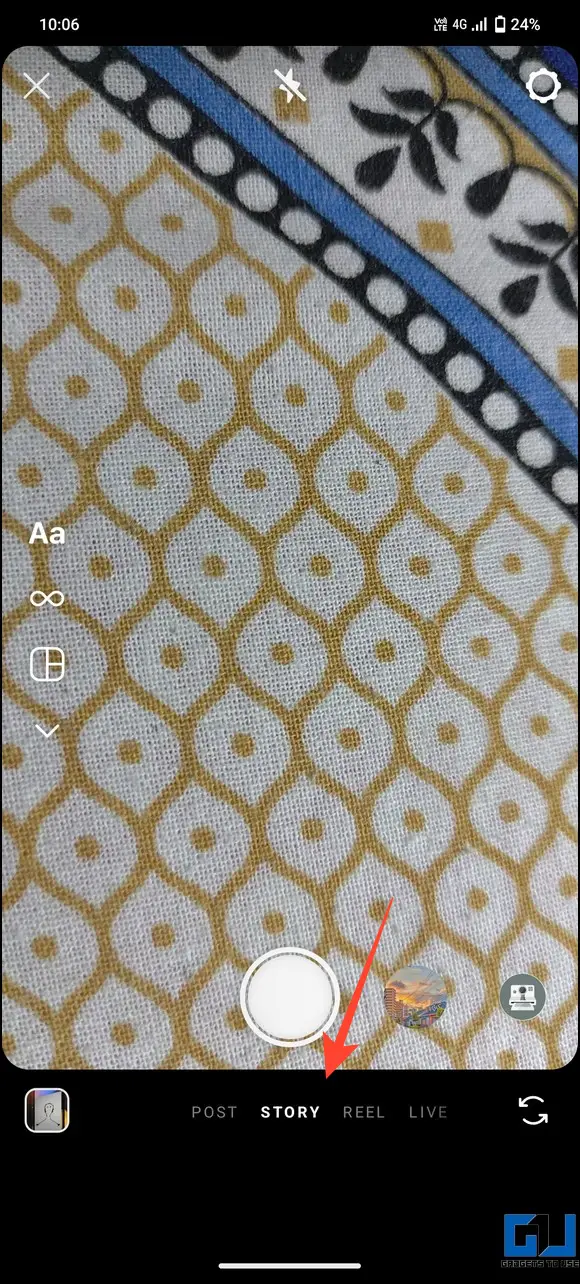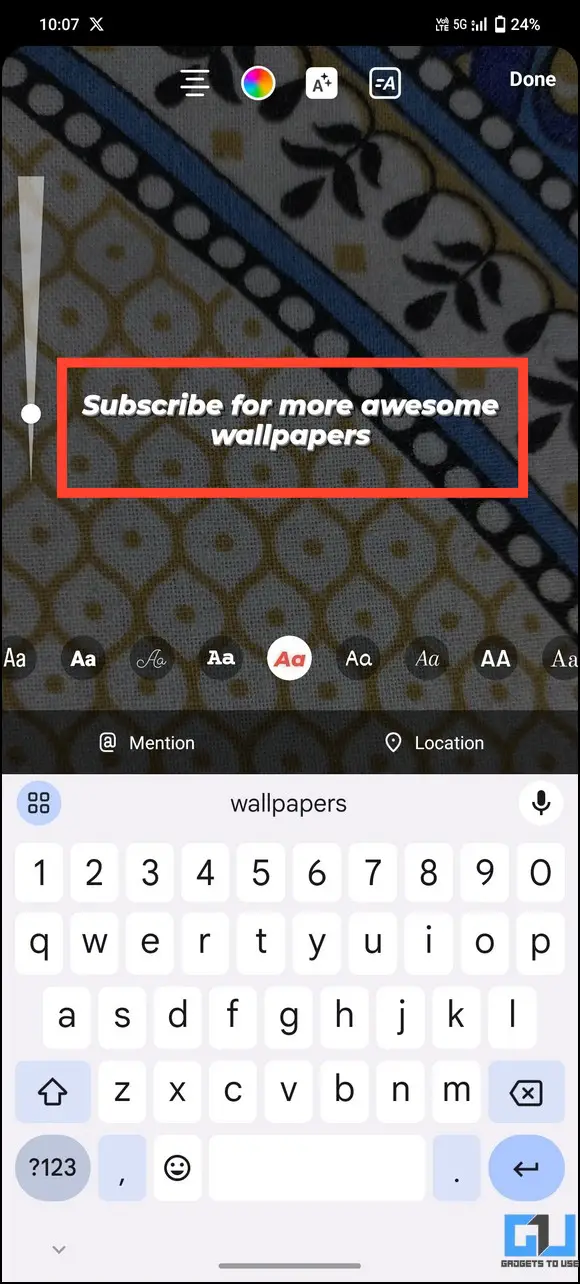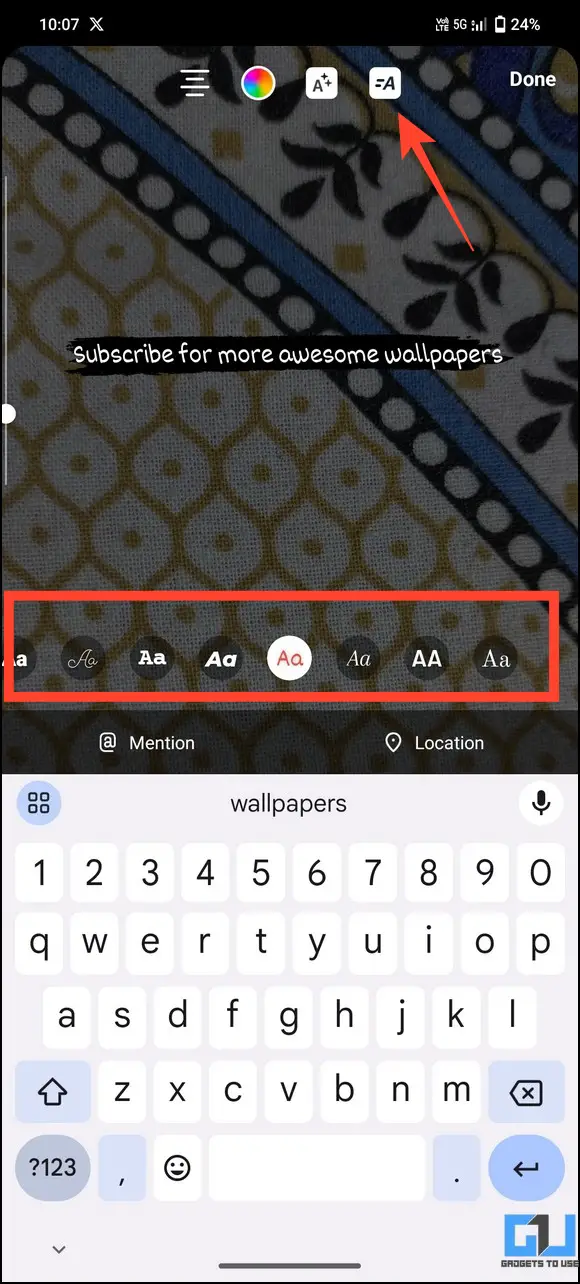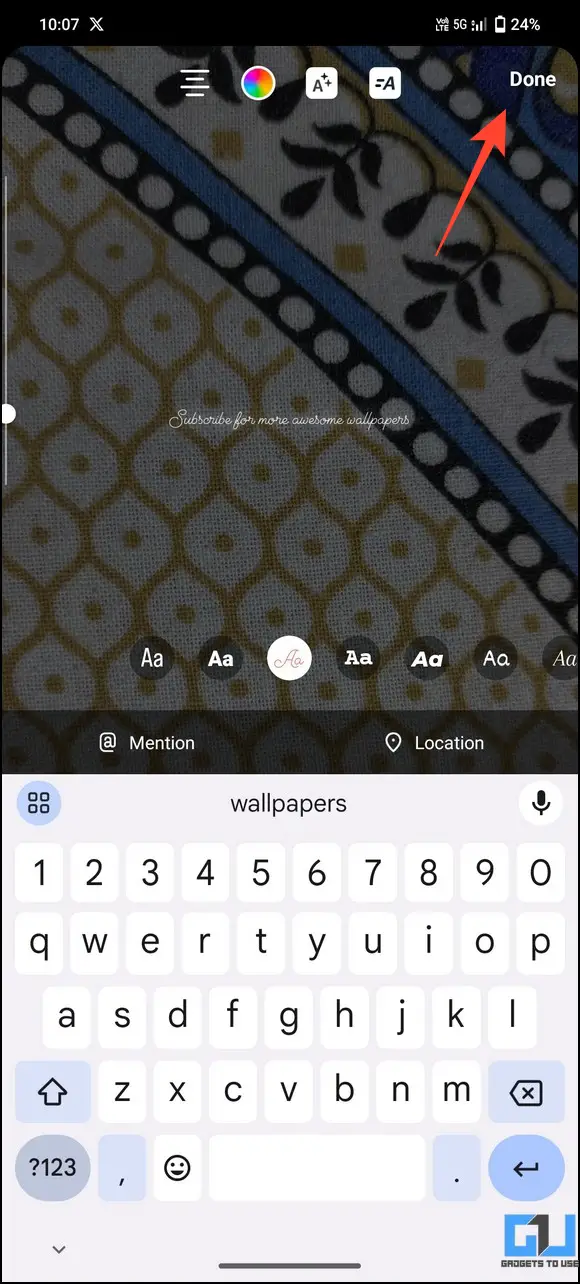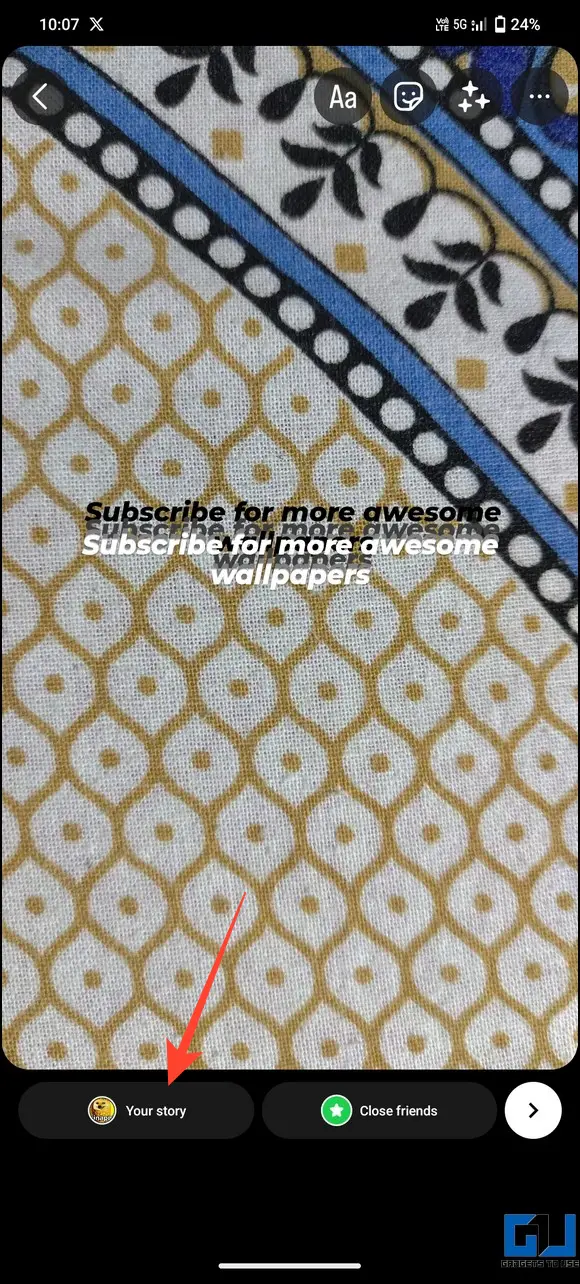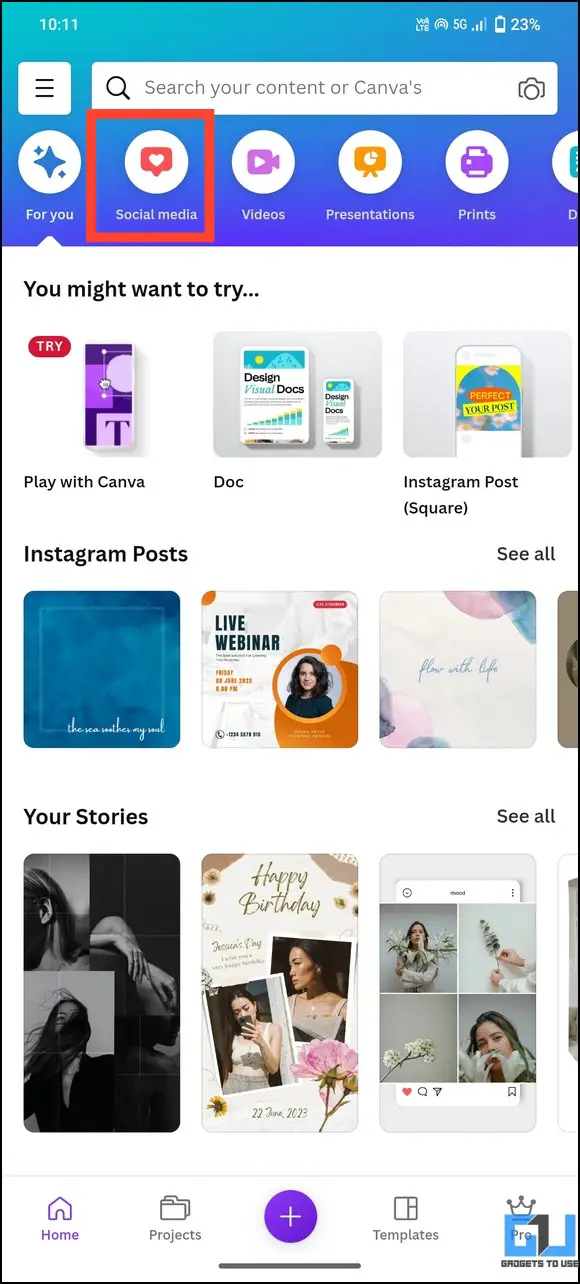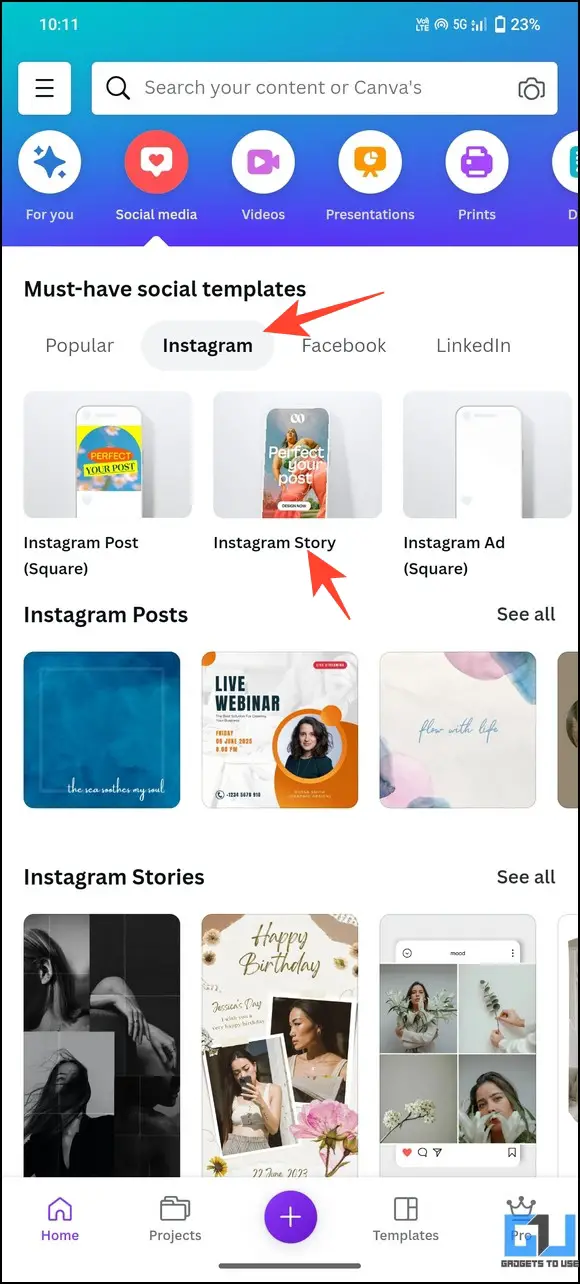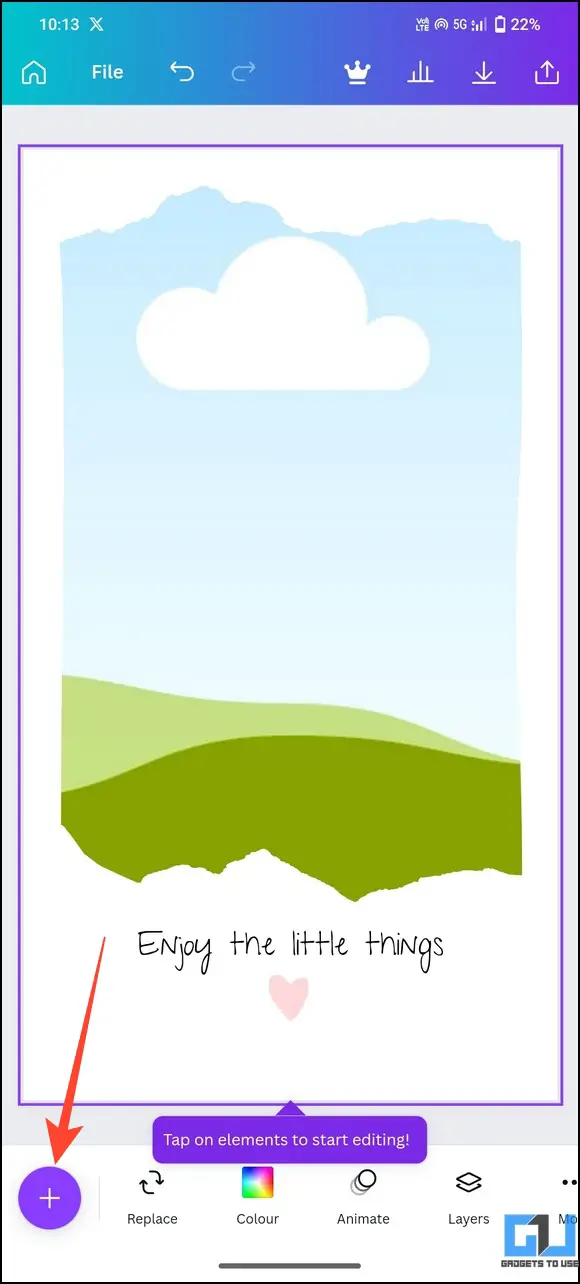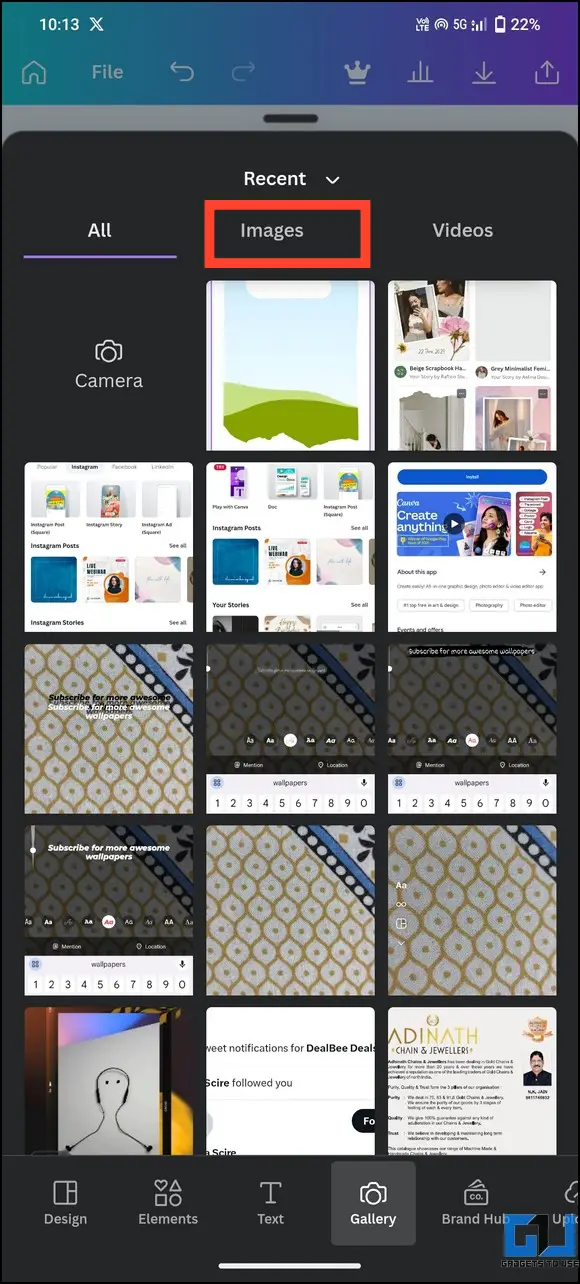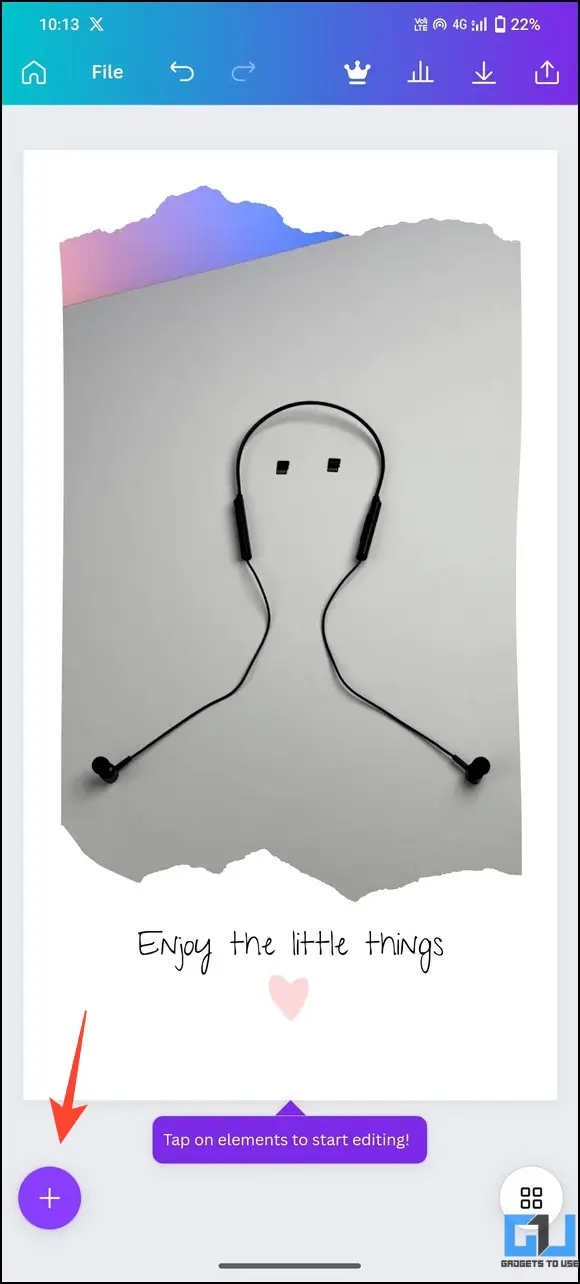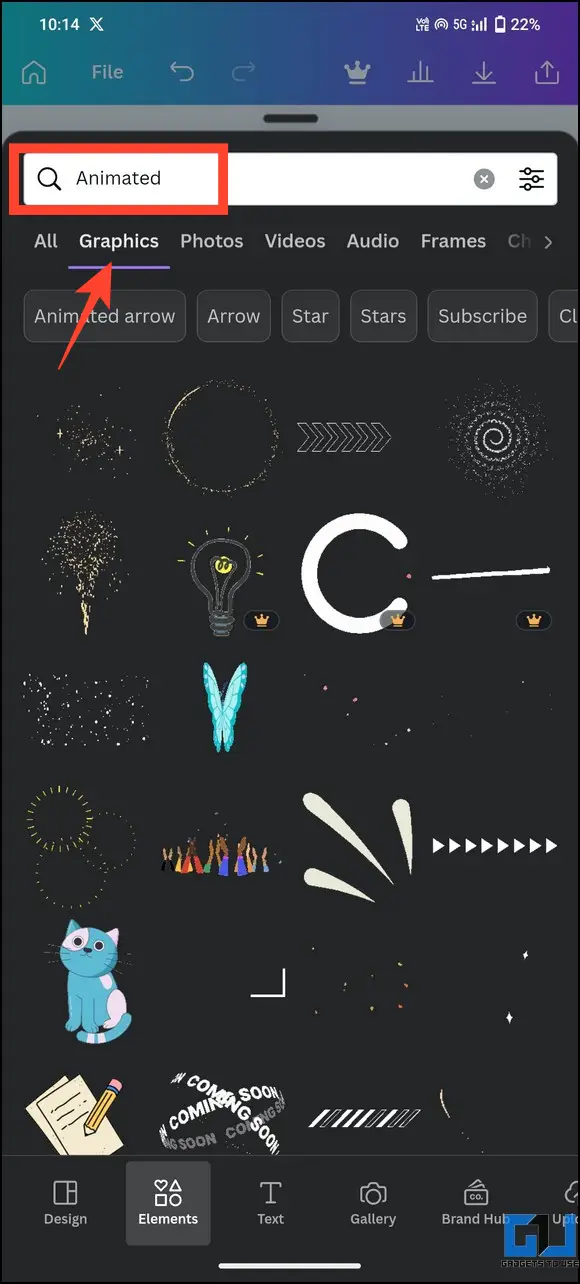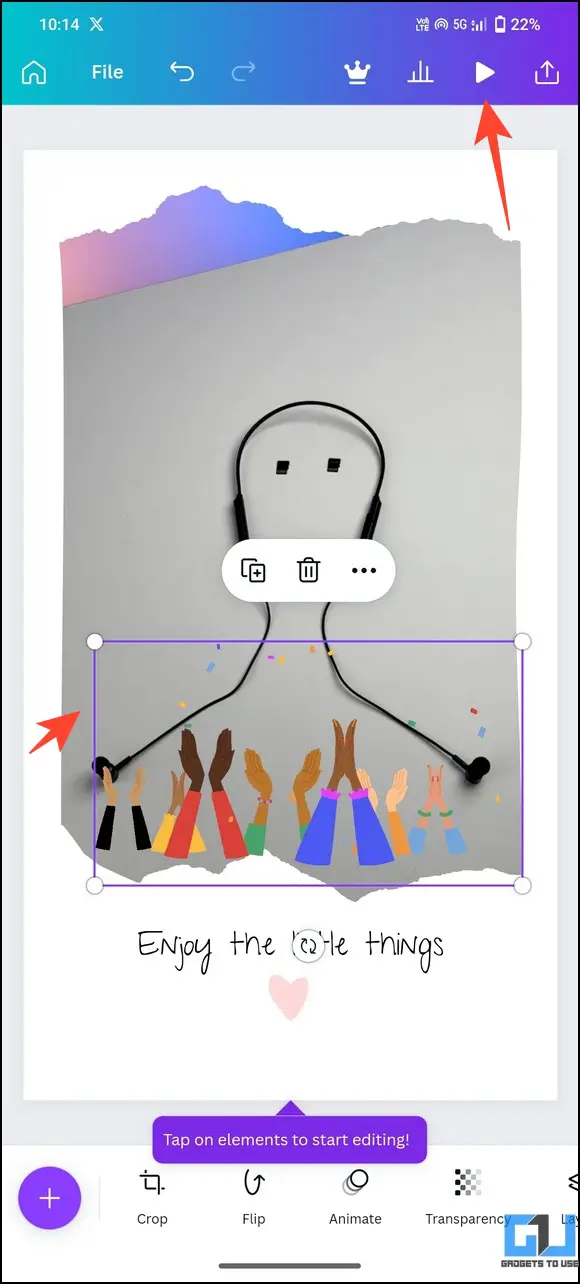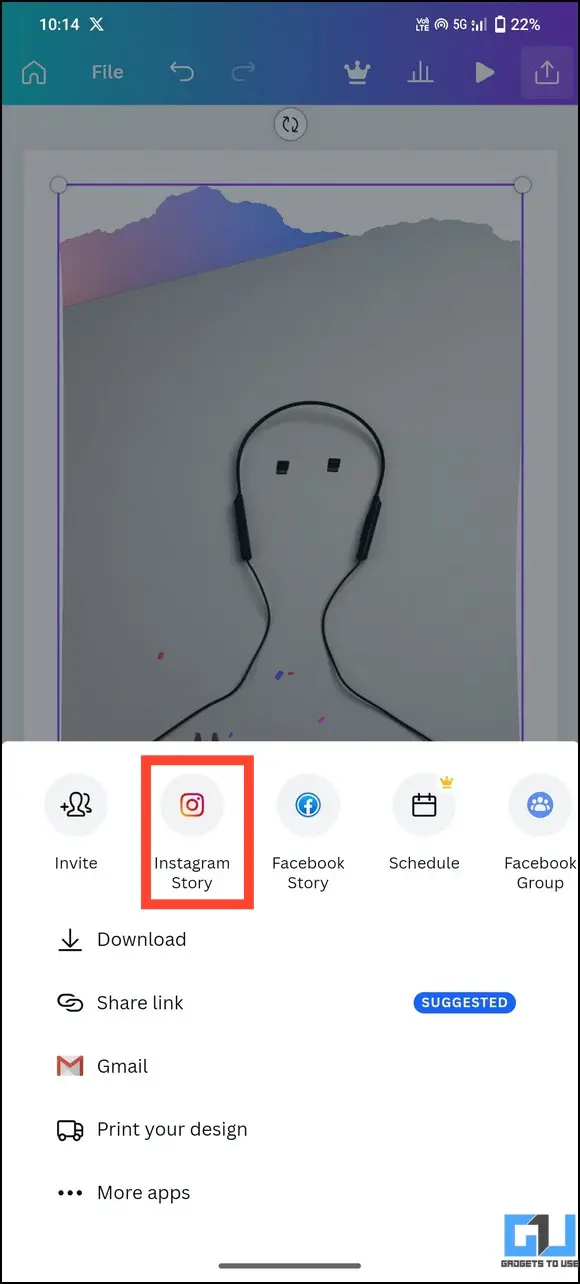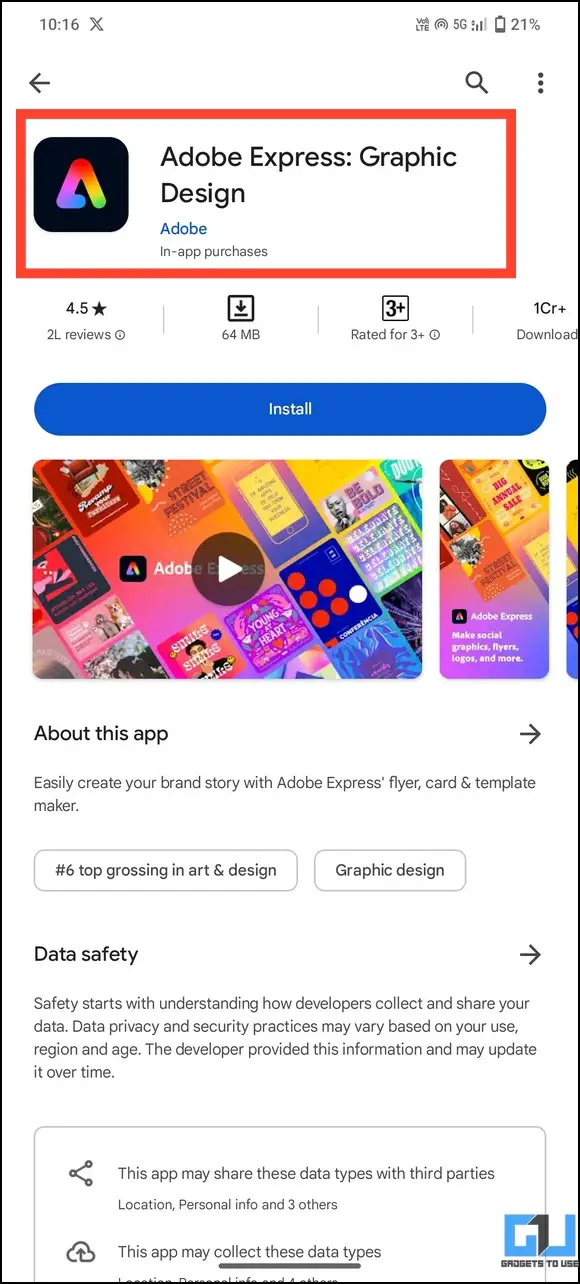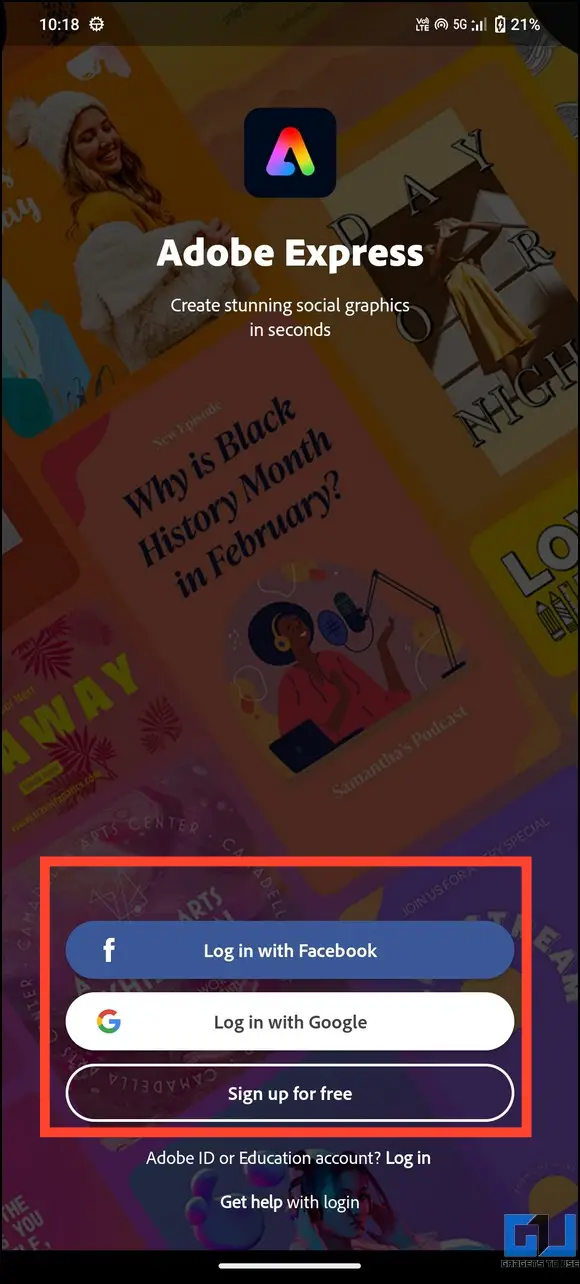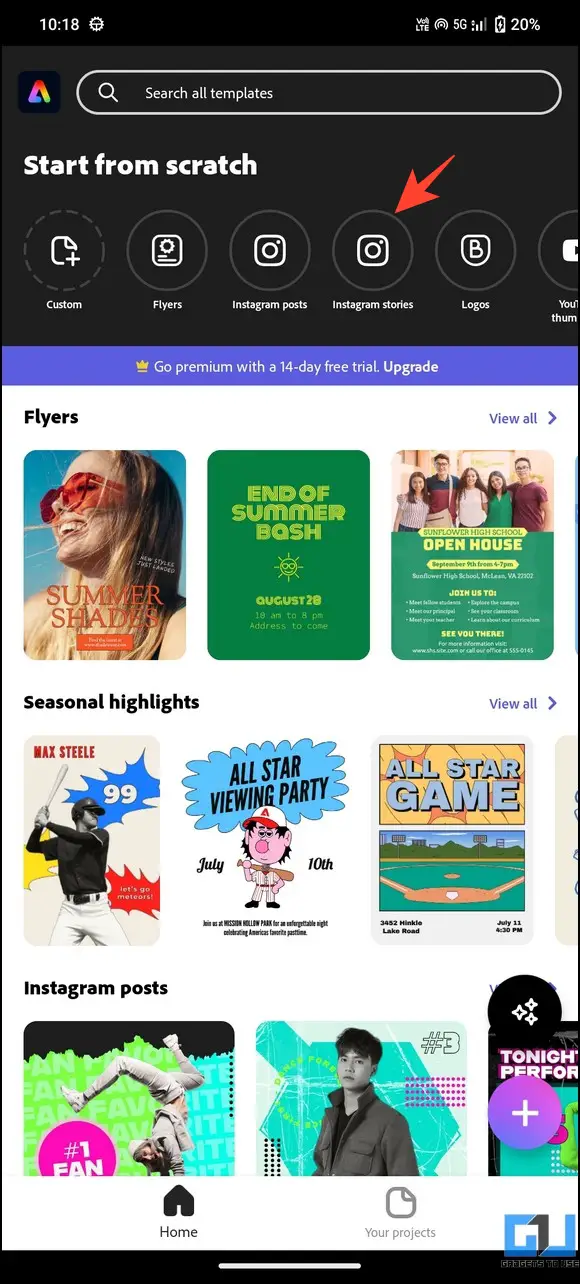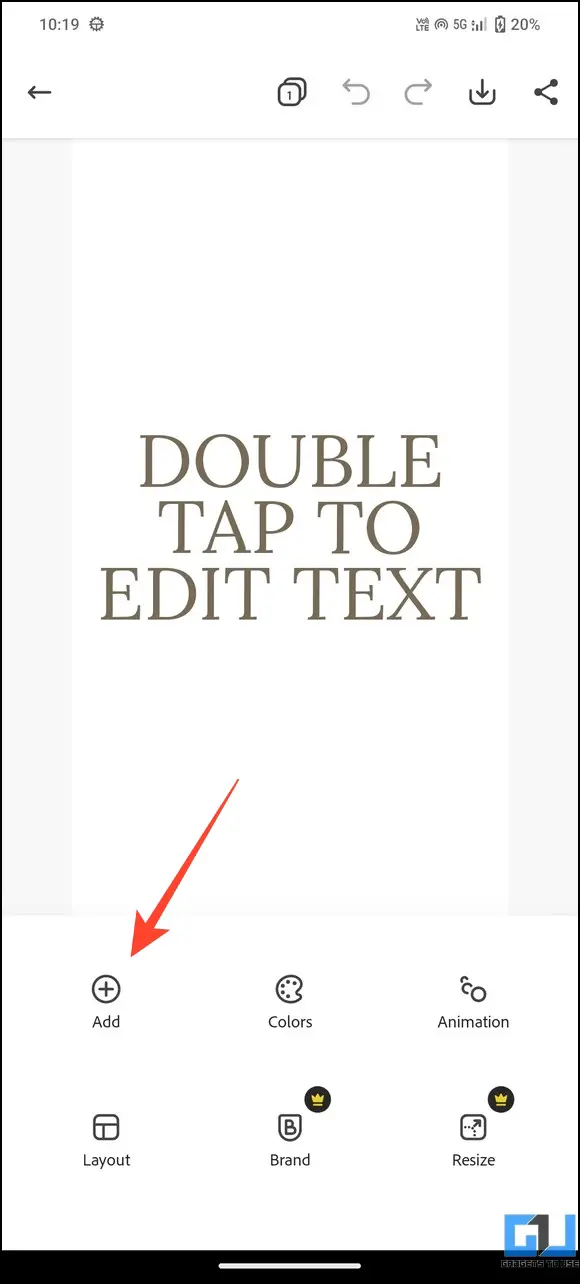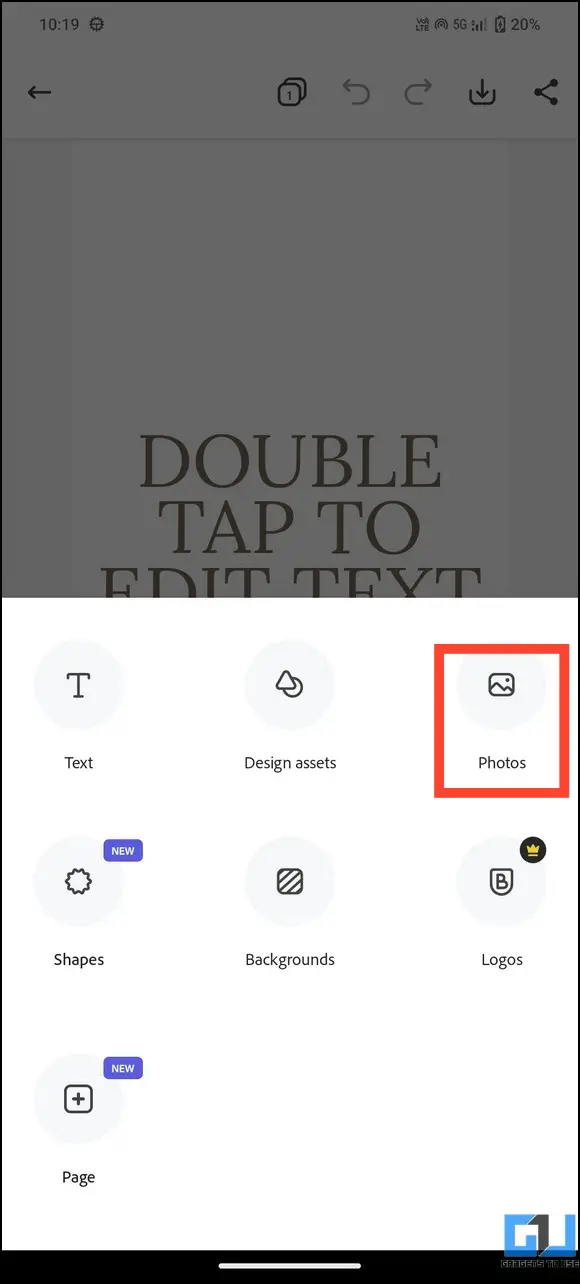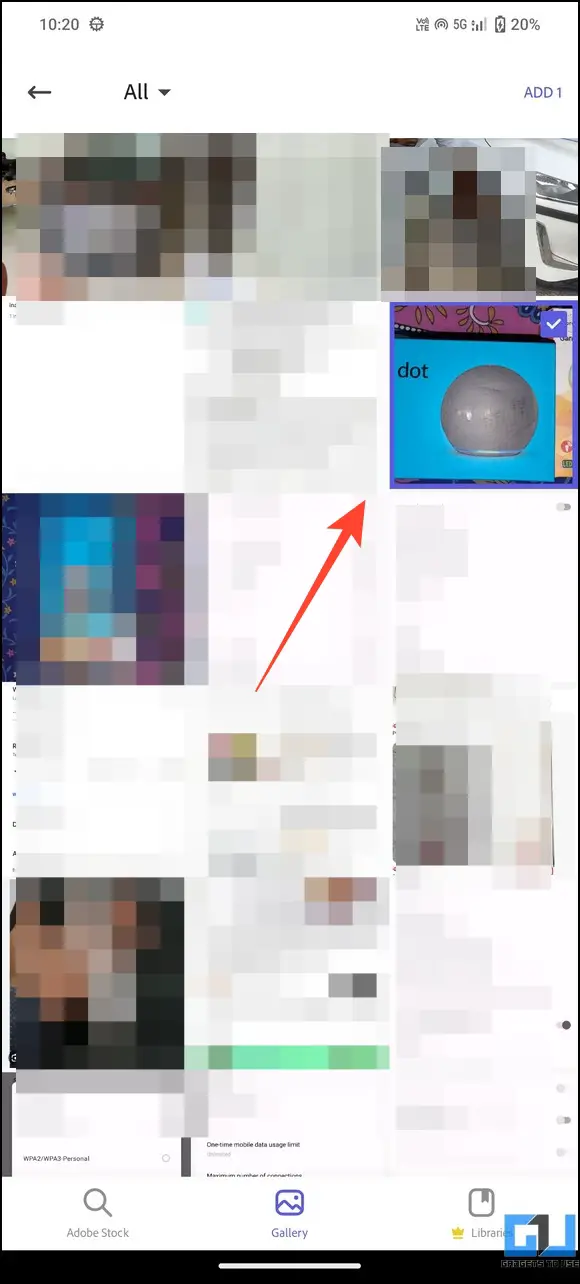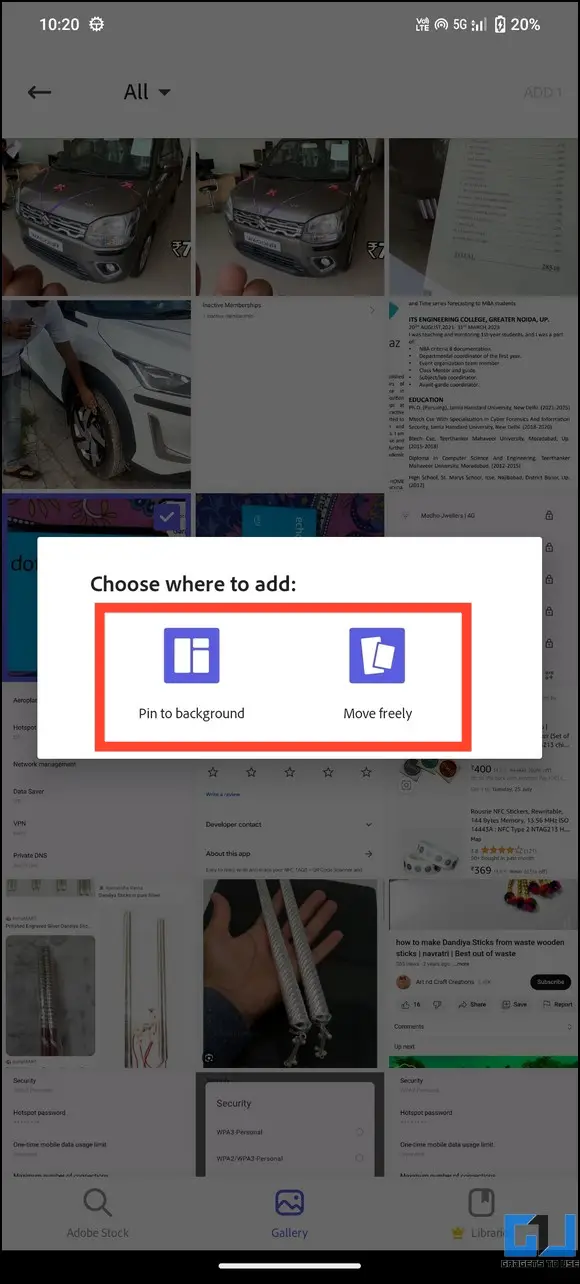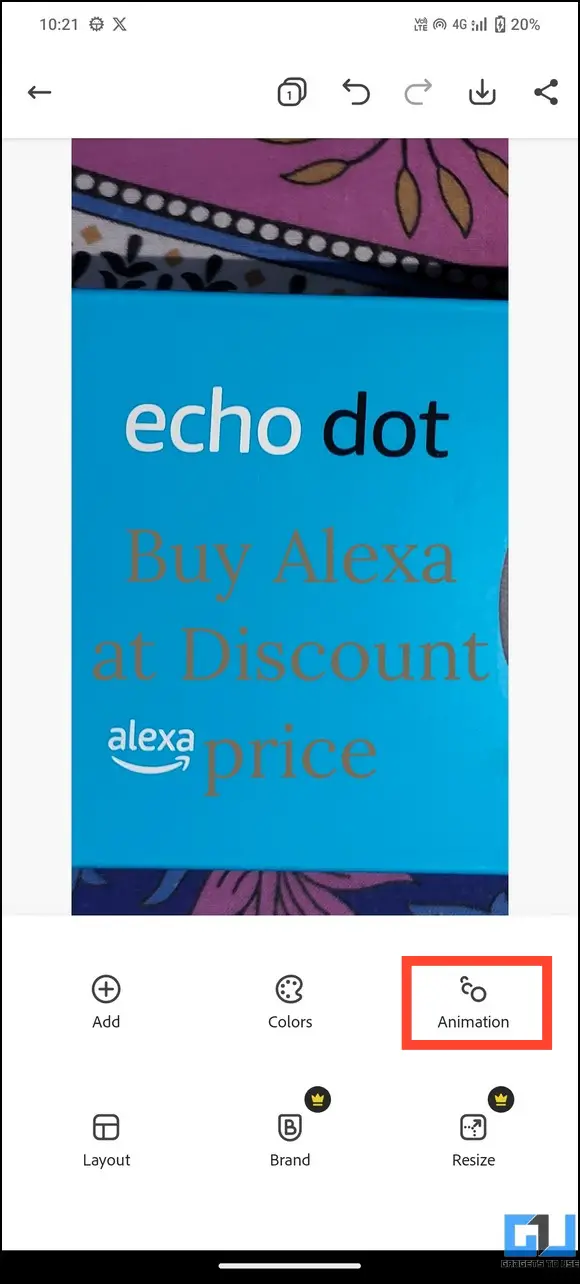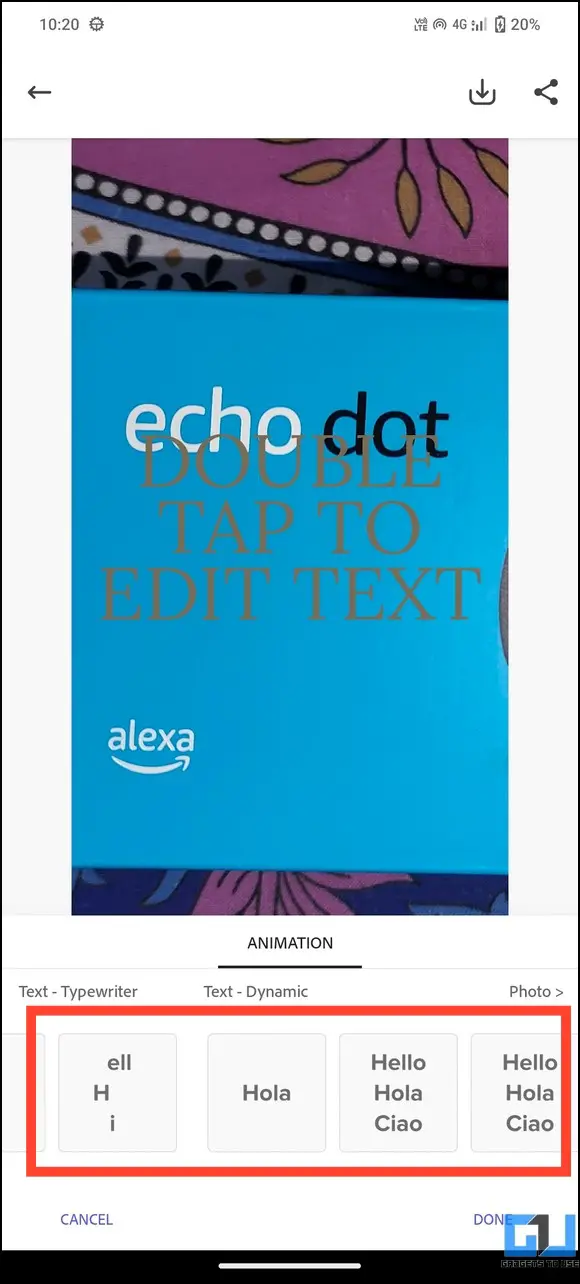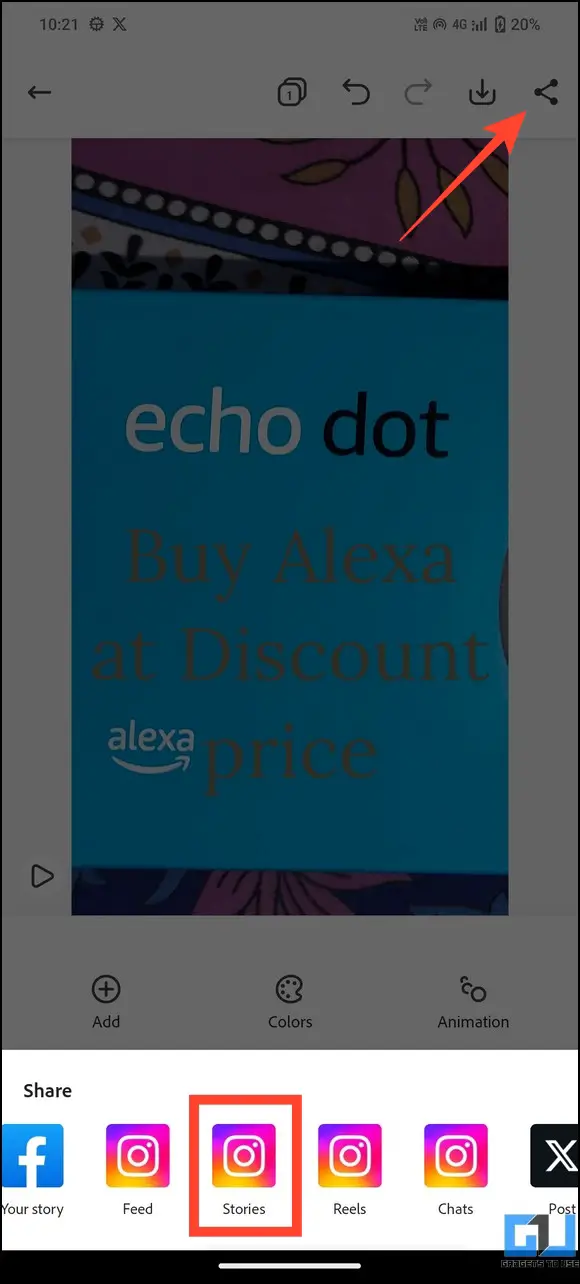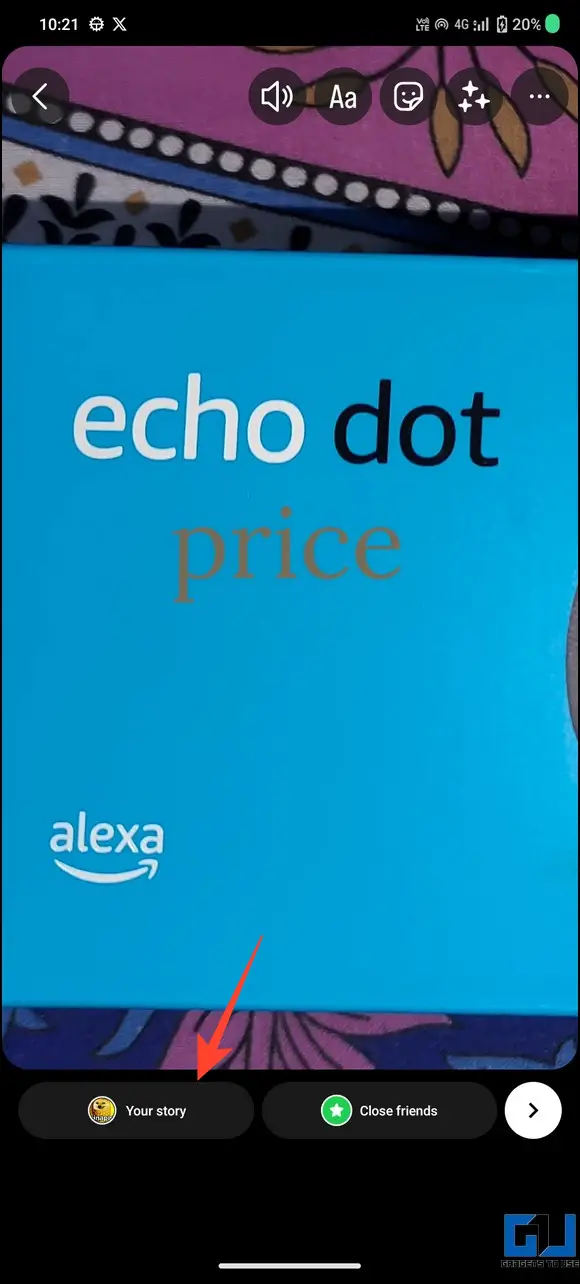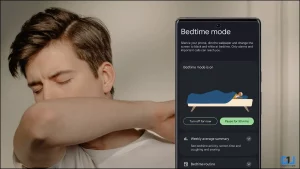인스타그램은 오디오 사용부터 클릭 가능한 링크 추가까지 스토리를 위한 무한한 커스터마이징 기능을 제공하며, 다양한 용도로 사용할 수 있습니다. 하지만 더 많은 시청자를 끌어들이기 위해 애니메이션을 추가하여 사진을 아름답게 꾸민다면 어떨까요? 필요한 모든 것을 갖추고 있습니다. 이 도움말에서는 인스타그램 스토리의 사진에 애니메이션을 추가하는 몇 가지 독특한 방법에 대해 설명합니다. 또한 인스타그램 스토리를 위한 사진 콜라주를 만드는 쉬운 방법도 확인할 수 있습니다.
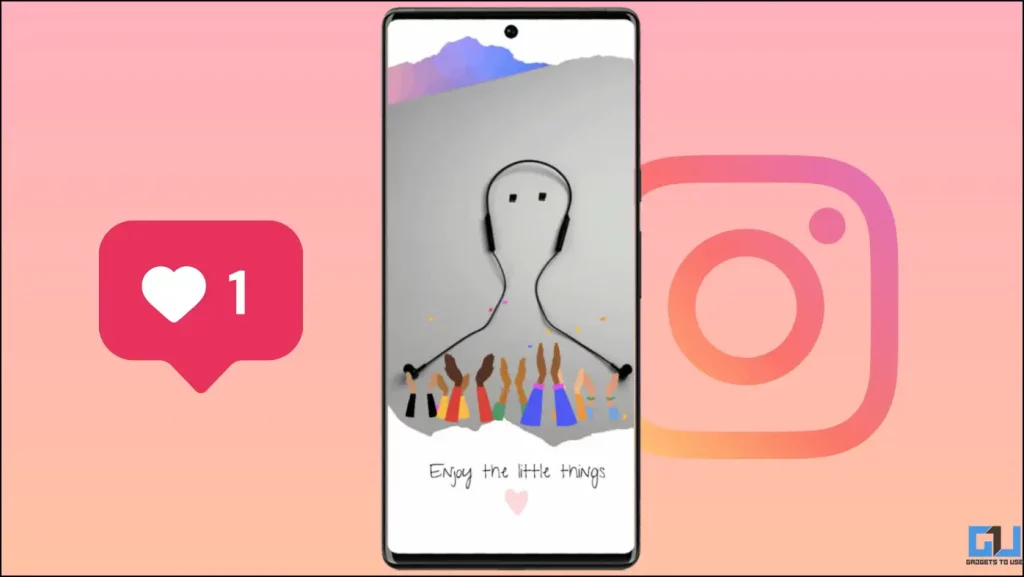
인스타그램 스토리에서 사진에 애니메이션을 추가하는 방법은 무엇인가요?
목차
인스타그램 스토리의 사진에 애니메이션을 추가하는 방법에는 여러 가지가 있습니다. 인앱 편집기 또는 Canva 및 Adobe Express와 같은 강력한 타사 앱을 사용하여 멋진 애니메이션 이미지를 빠르게 만들 수 있습니다. 또한 인공 지능의 도움을 받아 이미지에 애니메이션을 적용하고 손쉽게 게시할 수 있습니다. 이제 더 이상 지체하지 말고 단계를 살펴봅시다.
방법 1 – 인스타그램 스토리 편집기를 사용하여 애니메이션 추가하기
Instagram의 인앱 편집기는 사진의 텍스트 및 기타 요소에 애니메이션을 쉽게 추가할 수 있는 방법을 제공합니다. 이미지를 향상시키기 위해 이러한 애니메이션 요소와 스티커로 구성된 방대한 라이브러리를 탐색할 수 있습니다. 따라야 할 사항은 다음과 같습니다:
1. 새 인스타그램 스토리를 만들고 Aa 를 클릭하여 새 텍스트를 추가합니다.
2. 원하는 텍스트를 입력하고 A와 2단 선이 있는 아이콘을 탭하여 애니메이션을 적용합니다.
3. 다양한 애니메이션 찾아보기 프리셋 을 살펴보고 가장 적합한 것을 선택하세요.
4. 탭 완료 를 클릭하여 변경 사항을 저장합니다. 다양한 스티커를 검색하여 스토리에 애니메이션 스티커를 추가할 수도 있습니다.
5. 마지막으로 내 이야기 버튼을 클릭하여 애니메이션 Instagram 스토리를 프로필에 업로드합니다.
방법 2 – 캔버스로 인스타그램 스토리 사진에 애니메이션 추가하기
Canva는 편집 공간에서 유명한 앱입니다. 동영상 편집 외에도 사진을 아름답게 꾸미고 애니메이션 요소를 추가하여 프로젝트를 더욱 매력적으로 만드는 데 사용할 수 있습니다. 무료 및 유료 그래픽 요소의 광범위한 라이브러리를 갖춘 Canva는 크리에이터가 가장 선호하는 편집 도구입니다. 다음 단계에 따라 Canva를 사용하여 Instagram 스토리에 애니메이션을 추가하세요.
1. 설치 Canva 사진 편집기 앱 (Android 또는 iOS).
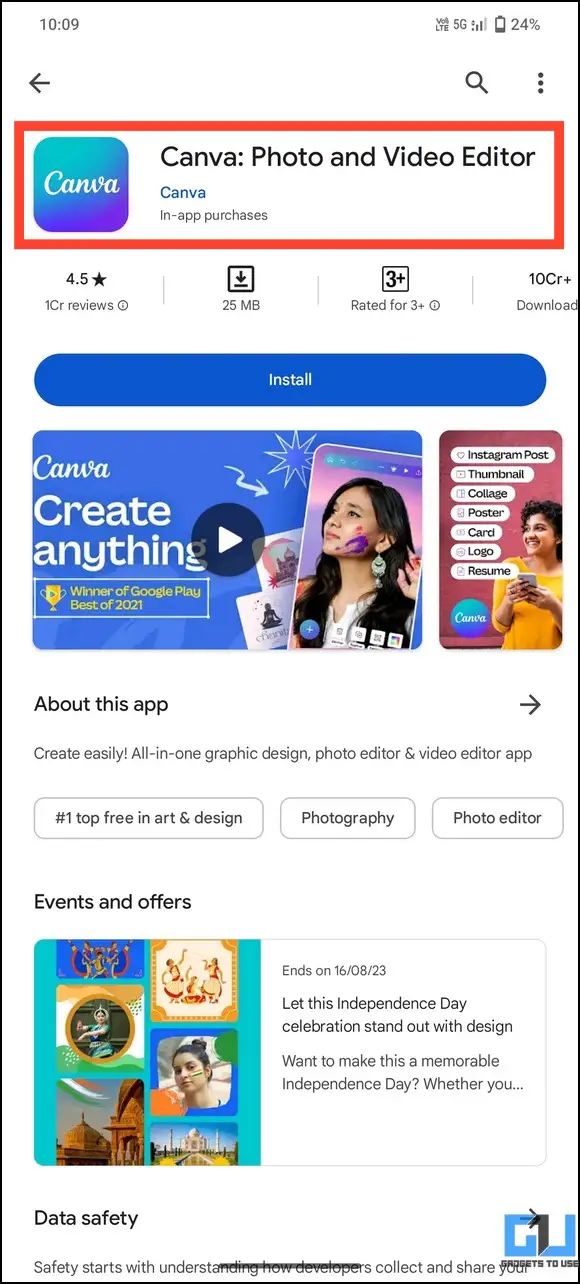
2. 로 이동합니다. 소셜 미디어 탭을 클릭하고 인스타그램 스토리 템플릿.
3. 사용 가능한 방대한 템플릿 라이브러리를 탐색하고 원하는 템플릿을 탭하여 인스타그램 스토리에 사용할 수 있습니다.
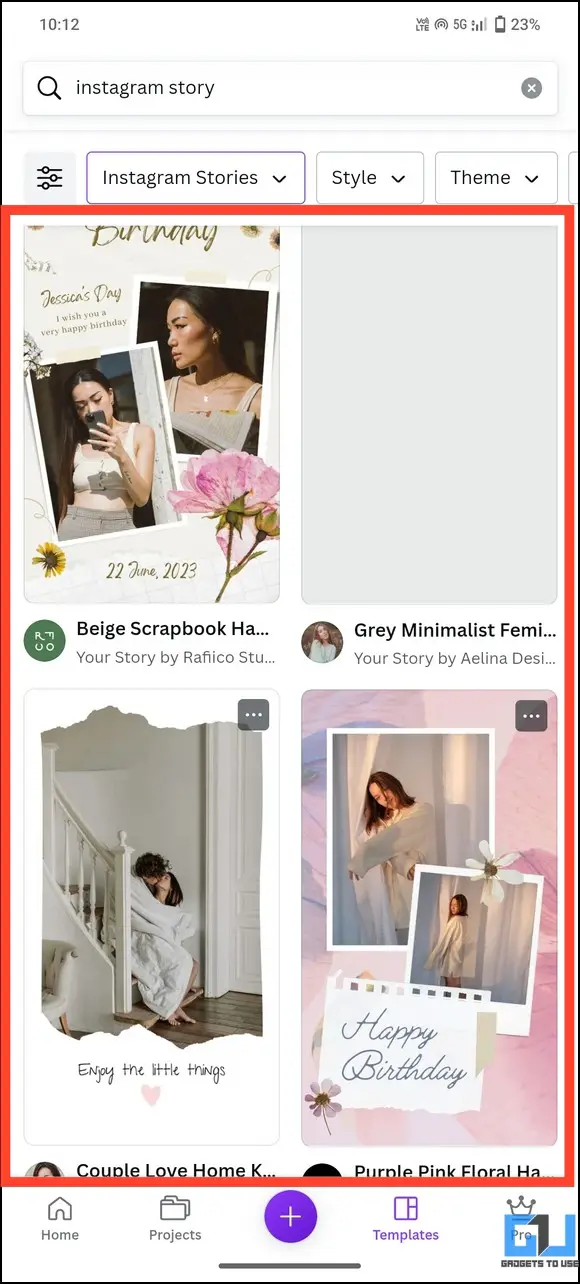
4. 탭 + 를 클릭하여 왼쪽 하단에 새로운 이미지 를 휴대폰 갤러리에 저장합니다.
5. 그런 다음 + 버튼을 다시 누르고 애니메이션 그래픽 를 클릭하여 이미지에 추가합니다.
6. 이미지에서 선택한 애니메이션의 위치를 변경하고 재생 를 클릭해 미리 보기를 클릭하세요.
7. 결과가 만족스러우면 공유 를 클릭하고 오른쪽 상단의 인스타그램 스토리 를 방문하여 직접 게시할 수 있습니다. 또는 다음을 수행할 수 있습니다. 다운로드 스마트폰에 다운로드하세요.
8. Press 당신의 이야기 로 이동하여 애니메이션 사진을 새 인스타그램 스토리에 게시할 수 있습니다.

방법 3 – Adobe Express를 사용하여 애니메이션 Instagram 스토리 만들기
Canva와 마찬가지로 Adobe Express를 사용하여 Instagram 스토리로 게시하기 전에 사진에 고유한 애니메이션 요소를 추가할 수 있습니다. 인터페이스가 간단하여 독특하고 사진 편집 경험이 없어도 이미지에 애니메이션을 적용할 수 있습니다. 방법은 다음과 같습니다:
1. 설치 Adobe Express 를 스마트폰에서 (Android, iOS)를 열고 새 계정 만들기.
2. 선택 인스타그램 스토리 템플릿을 탭하고 추가.
3. 탭 사진 로 이동하여 원하는 이미지를 템플릿에 추가합니다.
4. 단일 템플릿 안에 여러 이미지를 추가할 수도 있습니다.
5. 다음, 두 번 탭 를 두 번 탭하여 화면의 텍스트를 수정합니다.
6. 텍스트를 수정한 후 애니메이션 를 방문하여 다양한 애니메이션 프리셋을 찾아보고 자신에게 맞는 프리셋을 선택하세요.
7. 탭 공유 로 이동하여 공유할 형식을 선택합니다. 애니메이션은 동영상 형식.
8. 마지막으로 스토리 를 클릭하고 나의 이야기 버튼을 클릭하여 애니메이션 사진을 새 인스타그램 스토리로 업로드할 수 있습니다.
방법 4 – 인스타그램 스토리용 AI로 이미지에 애니메이션 적용하기
이미지를 수동으로 편집하고 애니메이션을 적용하는 번거로움을 감수하고 싶지 않다면 AI에 맡길 수 있습니다. 많은 무료 AI 기반 도구와 앱에서 이미지를 편집하고 멋진 애니메이션을 만들 수 있습니다. 엄선된 도구에 대해 자세히 알아보려면 AI로 이미지 애니메이션을 만드는 방법에 대한 자세한 가이드를 읽어보세요.
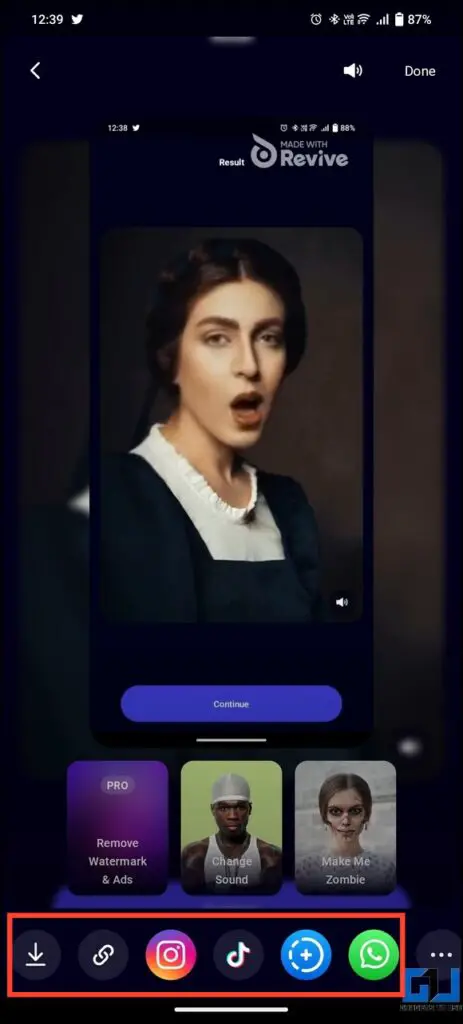
자주 묻는 질문
Q. 인스타그램 스토리는 어떻게 애니메이션으로 만들 수 있나요?
Instagram에서 애니메이션 스토리를 만드는 가장 쉬운 방법은 앱 내 편집기를 사용하는 것입니다. 새 스토리를 만들고 애니메이션 스티커와 요소를 드래그하여 이미지를 아름답게 꾸미기만 하면 됩니다. Canva 및 Adobe Express와 같은 무료 타사 사진 편집기를 사용하여 비슷한 결과를 얻을 수도 있습니다.
Q. 인스타그램 스토리를 위한 최고의 애니메이션 앱은 무엇인가요?
개인적으로 인스타그램용 애니메이션 스토리를 만들 때 Canva를 좋아합니다. 아름다운 애니메이션 이미지를 직접 제작할 수 있는 다양한 무료 애니메이션과 템플릿을 제공합니다. 스토리를 만들면 인스타그램에 바로 게시할 수 있습니다.
Q. 움직이는 사진으로 Instagram 스토리를 만드는 방법은 무엇인가요?
전용 AI 도구 또는 Google 포토 앱을 사용하여 움직이는 사진이 포함된 Instagram 스토리를 만들 수 있습니다. 라이브러리; 유틸리티; 애니메이션으로 이동하여 원하는 이미지를 모두 선택하여 그 안에 움직이는 사진이 있는 동영상 애니메이션을 만듭니다.
Q. 캔바를 사용하여 인스타그램 스토리를 애니메이션으로 만드는 방법은 무엇인가요?
Canva 앱을 열고 원하는 템플릿을 선택한 다음 사진과 애니메이션 요소를 추가합니다. 편집이 완료되면 공유를 탭하고 새 스토리로 게시합니다. 자세한 내용은 위에 나열된 두 번째 방법을 참조하세요.
최종 마무리
이것으로 인스타그램 스토리의 사진에 애니메이션을 추가하는 방법에 대한 가이드를 마칩니다. 도움이 되었다면 크리에이터 친구들과 공유하고 더 멋진 글을 보려면 가젯투유즈를 구독하세요. 또한 아래에서 인스타그램 스토리와 관련된 유용한 링크를 확인하는 것도 잊지 마세요.
검색할 수 있습니다:
- 2023년에 누군가의 인스타그램 스토리를 몰래 볼 수 있는 7가지 방법
- 인스타그램 스토리 댓글 또는 답글을 끄는 2가지 방법
- 메시지를 보내지 않고 인스타그램 스토리에 좋아요를 누르는 방법
- 음악이 포함된 Instagram 스토리를 휴대폰 갤러리에 다운로드하거나 저장하는 5가지 방법